Ketahuilah, banyak dari Anda mungkin menggunakan layanan email baru dari Microsoft sebagai alamat email utama Anda. Selain antarmuka modern dan fitur praktis, Outlook.com hadir dengan beberapa pintasan keyboard yang praktis sehingga Anda dapat dengan mudah menyelesaikan semua tugas tanpa menyentuh mouse atau touchpad.
Pengguna yang telah beralih dari Gmail atau Yahoo! Mail mungkin lebih suka menggunakan pintasan keyboard dari layanan email sebelumnya di Outlook.com juga. Untuk membantu pengguna yang telah beralih dari Gmail atau Yahoo!, Microsoft telah menyertakan opsi keren yang memungkinkan Anda menggunakan Gmail dan Yahoo! pintasan keyboard di Outlook.com juga.
Untuk dapat menggunakan Gmail atau Yahoo! Pintasan keyboard email di Outlook.com, Anda harus mengaktifkan Yahoo! Mode email atau Gmail. Ikuti petunjuk yang diberikan di bawah ini untuk melihat cara mengaktifkan dan menggunakan Yahoo! Pintasan keyboard email atau Gmail di Outlook.com
Langkah 1: Kunjungi Outlook.com dan masuk menggunakan alamat email Microsoft Anda.
Langkah 2: Di kanan atas halaman, klik ikon Roda Gigi, lalu klik Opsi email lainnya. Ini akan membawa Anda ke Outlook.halaman opsi com tempat Anda dapat mengubah berbagai pengaturan.
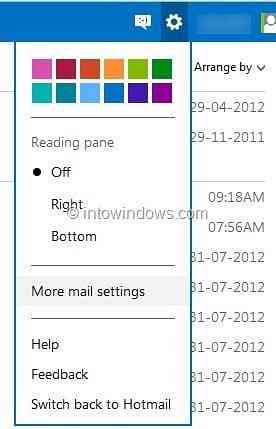
Langkah 3: Di sebelah kiri halaman, klik Pintasan keyboard lalu pilih mode yang ingin Anda gunakan. Jika Anda ingin menggunakan Yahoo! Pintasan keyboard email, pilih Yahoo! Mail dan kemudian klik tombol Simpan. Untuk menggunakan pintasan Gmail, pilih Gmail dan klik tombol Simpan.
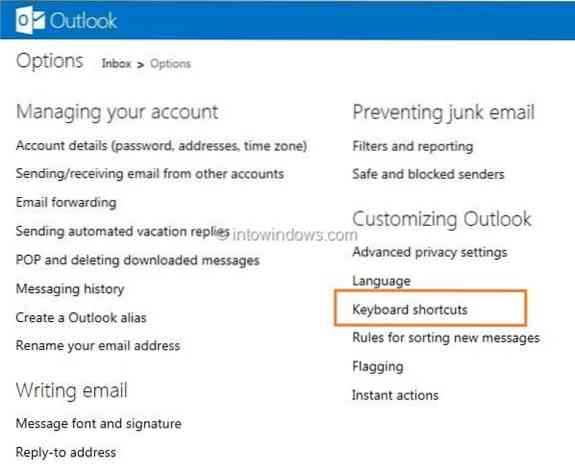
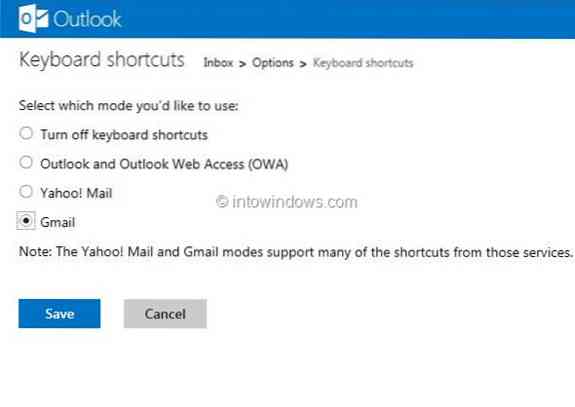
Anda juga dapat mematikan pintasan keyboard dengan memilih opsi Matikan pintasan keyboard.
Belum mencoba Outlook.com belum? Kunjungi saja Outlook.com dan masuk dengan alamat email MSN, Live, atau Hotmail Anda untuk mulai menjelajahi layanan email yang dirancang untuk miliaran pengguna berikutnya. Selain itu, Anda dapat mengganti nama alamat email Hotmail, Live, dan MSN menjadi Outlook.com alamat email tanpa kehilangan email, kontak, dan dokumen lama. Baca cara kami mengganti nama alamat email Hotmail, Live, dan MSN ke Outlook.com panduan untuk info tambahan.
 Phenquestions
Phenquestions


